Windows10系统之家 - 安全纯净无插件系统之家win10专业版下载安装
时间:2018-12-24 11:51:22 来源:Windows10之家 作者:huahua
近日有win10系统用户反馈,双击txt的时候发现无法打开,并出现了报错的现象,提示windows无法访问指定设备、路径或文件,该怎么办呢,经过分析是注册表出错,下面小编教你win10系统电脑双击打不开文件txt的解决教程。
最近有用户反馈,遇到了Windows 10文本文档双击打不开右键却可以编辑的奇怪现象,怎么办呢?就此问题,下面小编带来win10系统电脑双击打不开文件txt的解决教程。

1、以管理员身份打开“命令提示符”(Windows 10系统可以这样操作:桌面左下角的“开始”菜单上右击,在开始菜单中点击“命令提示符(管理员)”);
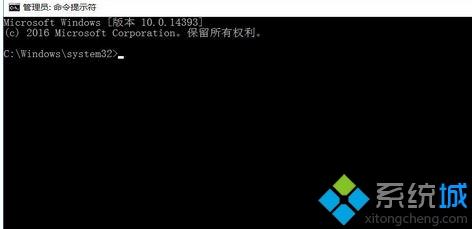
2、在“命令提示符”中输入或复制粘贴:“ftype txtfile=%systemRoot%\system32\notepad.exe %1”之后回车(不含双引号),接着会返回如下内容:txtfile=C:\WINDOWS\system32\notepad.exe %1;#f#
3、然后再在“命令提示符”中输入或复制粘贴:“assoc .txt=txtfile”回车(不含双引号),接着显示:“.txt=txtfile”,到此即可关闭“命令提示符”,再打开文本文档看看是不是已经恢复正常了!
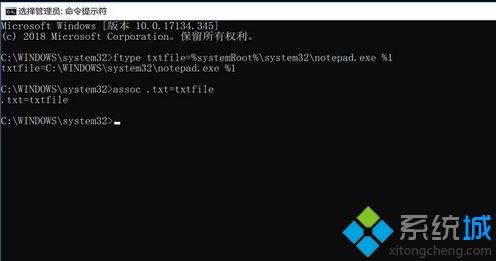
以上就是win10系统电脑双击打不开文件txt的解决教程介绍了,希望以上内容可以帮助到大家。
相关文章
热门教程
热门系统下载
热门资讯





























